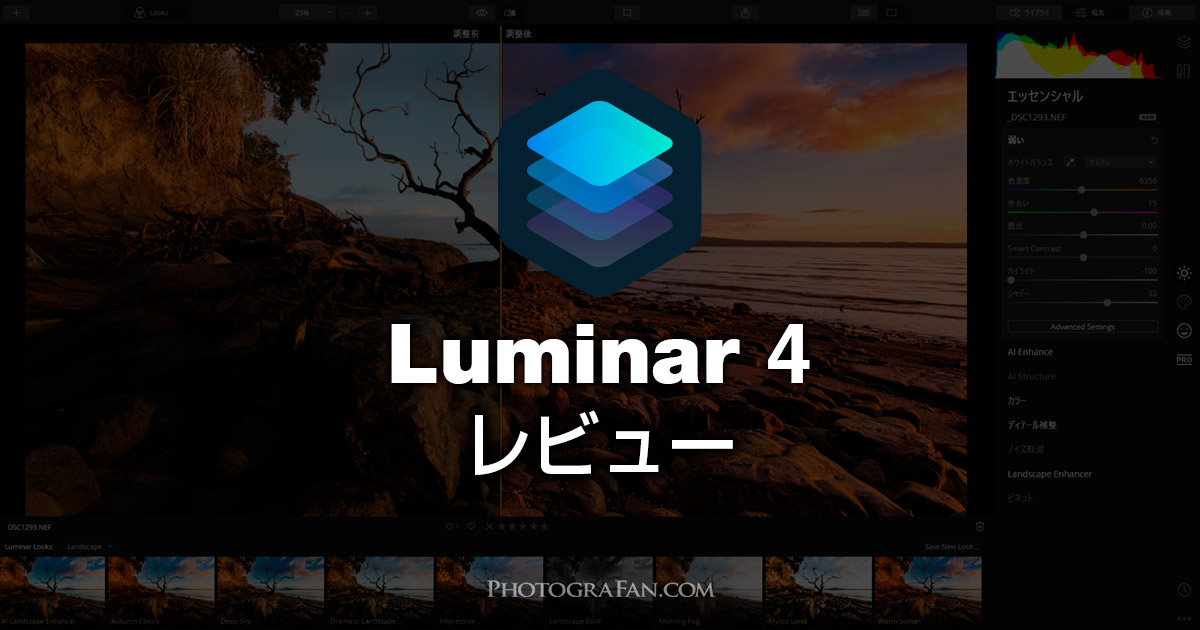RAW現像ソフトと言えばAdobeのLightroomが独壇場でほぼ一択だったのですが、Luminar 4を使ってみて、その高性能さに驚かされました。特にLightroomにはない人工知能のAIが自動的に画像処理してくれる機能は秀逸で、あっという間に綺麗な写真に仕上げる事が可能で、本格的な画像処理を気軽に行える次世代のRAWファイル対応の写真編集ソフトです。
Luminar 4の印象は、LightroomとPhotoshopの両方の機能を兼ね備えている、直観的な画像処理ソフトといった感じです。LightroomやPhotoshopは、自分で細かい部分をコントロールできるプロ仕様な感じですが、Luminar 4は初心者の方でも簡単に綺麗な仕上がりのRAW現像が楽しめ、しかもプロの写真家にとっても不満のない詳細な写真編集が可能になっています。
今回は、2019年11月18日発売のLuminar 4の主な特徴などをご紹介します。

Luminarとは?
Luminarとは、アメリカを拠点としているSkylum社が開発・販売しているWindowsとMacでも使えるRAWファイルに対応した写真現像・編集ソフトです。
2016年に発売開始されて以来、Luminarはバージョンアップを重ね、Luminar 2018、Luminar 3、そしてLuminar 4へと進化し、LightroomやPhotoshop以外の写真編集ソフトでは群を抜く高機能&高性能で、独自のAI機能が秀逸で、現在非常に注目されています。

Luminar 4の特徴とメリット
操作が簡単で直感的でRAWファイル対応
Luminar 4は、様々なカメラメーカーのRAWファイルに対応していて、直感的に写真の見た目を変更できる機能が充実しているのが特徴です。初心者の方でも細かな現像設定をせずに、スライダーを動かすだけの簡単操作で、本格的なRAW現像が楽しめます。
Lightroomと同等の細かな調整が可能
Luminar 4は、直感的操作だけでなく、上級者やプロの写真家のように自分で細かい調整をしたい場合でも、Lightroomと同等の細かな調整項目で思い通りの写真に仕上げることも可能です。
Luminar 4で使用されている用語やUI(ユーザーインターフェース)も似ているので、Lightroomの操作に慣れていれば、迷うことなく使いこなせると思います。
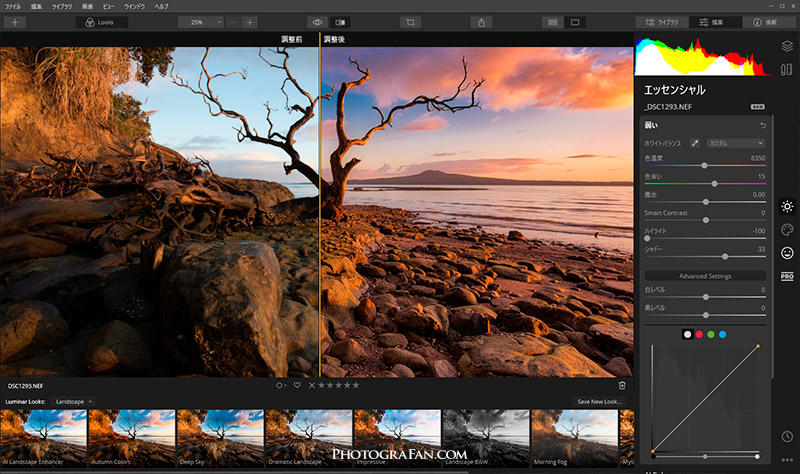
Luminar 4のインターフェイスはLightroomユーザにとっても迷わずに使える
買い切り型で維持費が不要
Luminarは、一度購入すればずっと使い続けることが可能な買い切りタイプなので余計な維持費がかからずコスパに優れています。LightroomやPhotoshopのように、定額制(サブスクリプション)で払い続けるのに抵抗がある人や使用頻度が低い人は、Luminarがおすすめです。
機能のマイナーアップデートがあれば、無料で更新可能です。(メジャーバージョンアップは有料)
多数のプリセットで簡単現像
細かな調整が面倒な場合は、あらかじめ調整が施してある『Luminar Looks』、Lightroomで言うプリセットを使えば、ワンクリックするだけで簡単に好みの仕上がりに現像することが可能で、しかも適用度合いも調整できるのが特徴です。
Lightroomと同様に、有料・無料の様々なプリセット(Looks)が比較的簡単に入手でき、手軽に写真の見た目を変えることができます。また、自分で独自のLuminarのプリセットを作成して保存しておくこともできます。
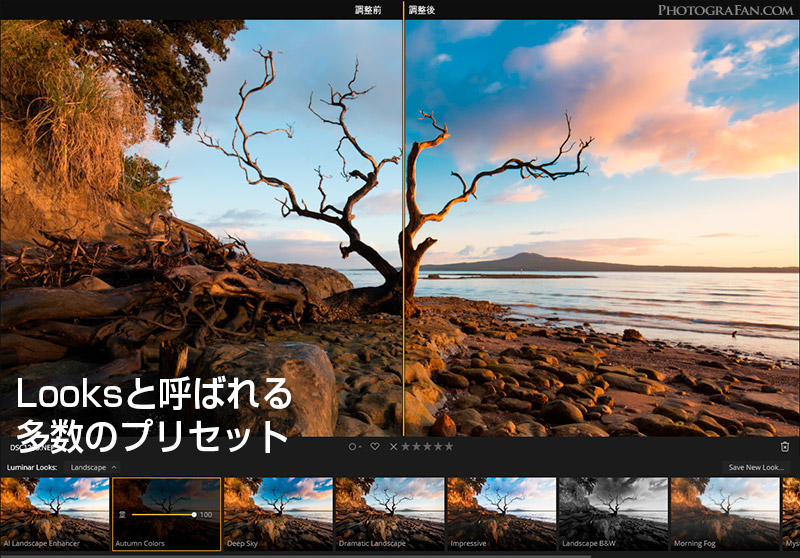
Luminarのプリセット『Looks』で簡単現像

大量の写真管理が可能なライブラリ機能
Luminar 3から画像管理ができるライブラリ機能が追加され、Lightroomのように多くの写真でも簡単に管理することができるようになっています。
ライブラリでは、評価で星を付けたり、色分け、タグなどで大量の写真の中から簡単に検索したりすることも可能です。
LightroomやPhotoshopのプラグインとして使用可能
Luminar 4は単独ソフトウェアのスタンドアローンとして使えるだけでなく、LightroomやPhotoshopのプラグインとして使用することが可能なので、Luminarにしかない画像処理機能をLightroomやPhotoshopでも使うことができます。
Adobeユーザーとしては、Luminarに乗り換えるのではなく、Luminarをプラグインとして併用するという選択肢があるのは非常にメリットが大きいと思います。
Luminar独自の機能
人工知能のAIが自動的に画像処理
Luminar 4の最大の特徴は、独自の人工知能のAIを使った画像処理で、その精度と速さは衝撃的です。面倒な処理はAIにお任せして、あっという間に綺麗な写真に仕上げる、正に次世代の写真編集ソフトと言えます。
AIスカイ・リプレースメント
Luminar 4から追加されたAIスカイ・リプレースメント機能は、AIが自動的に空を入れ替え合成してくれるのですが、処理速度の速さと精度、自然な仕上がりに驚かされました。本当に衝撃的で良い意味でヤバイです!合成していることを言わなければ誰も気付かない位、自然な仕上がりです。
Photoshopで同様の合成処理するとかなり面倒で物凄く時間がかかるのですが、Luminar 4は複雑なマスク処理もいとも簡単に自動で行い、しかも空に合わせて景色部分の明るさや色味なども調整できるので、違和感なく空を入れ替え合成することが可能です。
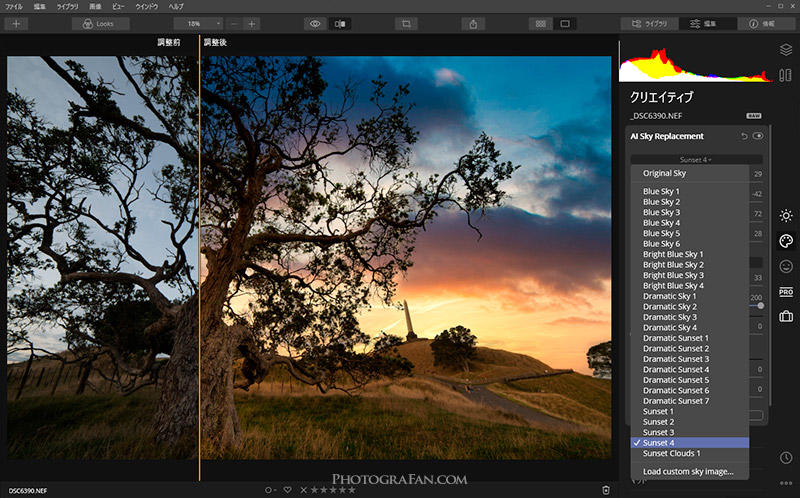
Luminar 4から追加されたAIスカイ・リプレースメント機能はプルダウンから空を選ぶだけの簡単操作
試しに、Luminar 4のAIスカイ・リプレースメントを使って、枝が複雑に入り組んだ写真の空を入れ替えてみましたが、ビックリするほどの精度と自然な仕上がりです。Photoshopでやろうとは絶対思わない位の複雑な処理のはずなのですが、Luminar 4のAIスカイ・リプレースメント、恐るべし!



AIスキン・エンハンサー&ポートレート・エンハンサー
更にLuminar 4から新たに追加された人物のポートレート写真向けのAI機能、AIスキン・エンハンサーとポートレート・エンハンサーは、今までPhotoshopで行っていた手間のかかるポートレート写真の加工も、Luminar 4のAI機能を使う事で大幅な作業時間の短縮が可能になります。
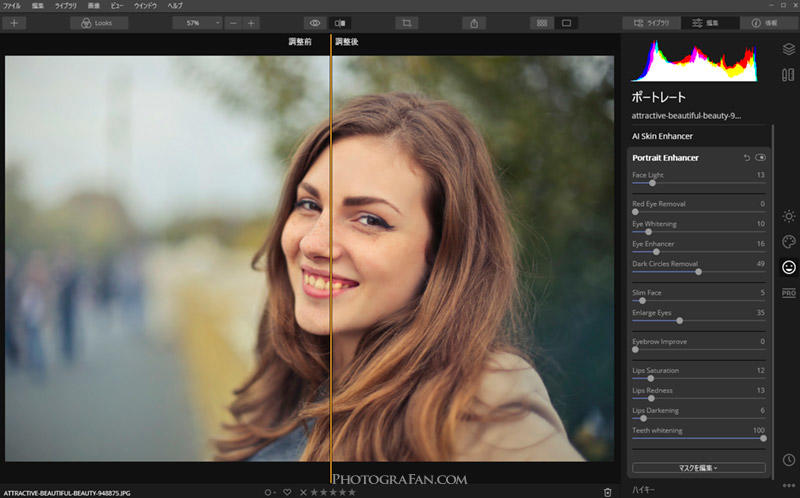
ポートレートの編集作業が簡単になるAIスキン・エンハンサー&ポートレート・エンハンサー
AIスキン・エンハンサーは、ニキビ、シミ、ほくろなどを自動的に除去して肌を滑らかにするだけでなく、肌以外の髪の毛やまつげなどはシャープに処理してくれます。Photoshopだとハイパスフィルターを使って人物の肌を滑らかにする作業は結構面倒で時間がかかるのですが、Luminar 4のAIスキン・エンハンサーを使えばあっという間にできて、しかも適用度の微調整も簡単に行えます。
また、ポートレート・エンハンサーには8つの項目があり、顔認識ライティング、目の修正、目のくまの削除、赤目補正、顔の輪郭修正、目の拡大、眉毛、唇と歯の強調の修正が簡単に行えます。操作はスライダーを動かすだけで非常に簡単です。AIが自動的に目や口など人のパーツを認識してくれるので、修正部分を選択するなどの面倒な作業は必要ありません。


このポートレート・エンハンサーもPhotoshopで処理するよりはるかに簡単で精度も申し分ありません。実際に使ってみるとその凄さが良く分かるのですが、目を少し大きくしたり、輪郭を少し細くしたりするのもスライダーを動かくだけで出来てしまいます。普段ポートレートの画像処理をPhotoshopを使っている人には絶対にLuminar 4はおすすめです。

AIストラクチャー
AIストラクチャーもLuminar 4から新に追加されたAI機能で、人や顔、肌、空、建物などを自動的に識別し、写真全体ではなく必要な部分だけを的確に補正し強調することができます。
例えば、人と風景が写っている写真では、AIがそれぞれを別々に認識して、風景部分だけが補正・強調され、人物はそのままといいう風に処理されます。
今まで一部分だけフィルターを適用するには自分でマスク処理を施す必要があったのですが、AIストラクチャーを使用すれば、自分でマスク処理する必要はなくなると言うことです。
AIアクセント、AIスカイエンハンス
AIアクセントはLuminar 3からある機能で、写真全体をAIが分析して、シャドー、ハイライト、コントラスト、色温度、彩度、露出、シャープなどをワンクリックでバランスよく写真全体を自動的に調整してくれます。AIにお任せで写真現像したい人にはおすすめな機能です。
また、AIスカイエンハンスは空の部分だけを補正し、空の色や雲の立体感を強調させる機能です。わざわざ、空の部分を選択して、マスクを施すような作業は必要なく、スライダーで強弱を付けるだけでOKです。
Photoshopのようにマスク&レイヤーが使える
Luminarは画像処理を施したそれぞれの効果に対して、個別にマスクを使って、画像全体ではなく部分的に適用させるのも簡単です。Photoshopと同様に、自由にブラシで範囲を指定したり、グラディエントマスク(グラデーション)、放射状(円形のグラデーション)、そして輝度マスク(ルミノシティマスク)の4種類があります。ただし、Luminarの輝度マスクはすべて自動で行うため、自分の指定した輝度(明るさ)のマスクを作ることができないので、思ったような結果にならないこともあります。
また、Luminarはレイヤーが使えるので、いろいろな画像処理を施したレイヤーに、別の処理を施した別のレイヤーを重ねて合成する事も可能です。レイヤーに対してもマスクが使えるので一部だけに適用させることもできます。
LightroomとPhotoshopの両方のソフトウェアを使って行う作業が、Luminarだけで出来てしまう感じです。
Luminarのデメリット、無い機能
Luminar 4は写真現像に特化しているが故のデメリットもあります。
文字でのウォーターマークが不可
ネット上に写真をアップする際にコピーライト表示でウォーターマークを入れる機会はあると思いますが、Luminar 4の場合、単純に文字だけでウォーターマークを入れることができません。
ただし、レイヤー機能を使えば、画像をウォーターマークとして入れることは可能ですが、書き出し時に自動で挿入できるLightroomに比べるとちょっと面倒かもしれません。
HDR合成やパノラマ合成ができない
Luminar 4には、LightroomやPhotoshopのように露出違いのブラケット撮影した写真をHDR合成したり、複数枚の写真を細長いパノラマ写真に合成する機能がありません。
HDR合成する場合は、別途でSkylum社のAurora HDRというソフトを購入するか、他社のソフトウェアを使う必要があります。
Skylum社のHDR画像編集ソフト ⇒ Aurora HDR
タイムラプス動画が作れない
Photoshopなら簡単な動画作成ができるのですが、Luminar 4は動画を処理することができない為、タイムラプス動画の作成や編集をすることができません。
動作が若干重い
Luminar 4は、LightroomやPhotoshopに比べると若干処理に時間がかかるような気がします。実際にLuminar 4の動作環境は以下になり、ある程度スペックの高いパソコンでないと快適に作業ができない場合があります。
- CPU: Intel Core i5以上、Macモデル:Early2011以降
- メモリ: 8GB
- HDD: 10GB
特に画像の書き出し(エクスポート)は、LightroomよりもLuminar のほうが遅く、時間がかかる印象です。
Luminar 4の総評
Luminar 4を使う前はLightroomがあれば、他のRAW現像ソフトなんて不要と思っていたのですが、買い切り型で1万円以下にもかかわらず、お値段以上の機能と性能で本格的な写真編集が出来る事に驚きました。
初心者から上級者までおすすめな写真現像ソフト
私は仕事で写真現像目的以外でPhotoshopをよく使うので、LightroomとPhotoshopは使い続けると思いますが、正直なところ、写真現像だけならRAWファイルにも対応しているLuminar 4があれば、LightroomとPhotoshopは必要ないかもしれません。
Luminar 4は、特に細かな調整をするのが面倒で、もっと直感的に簡単にRAW現像したいという初心者の方には非常に使いやすいソフトだと思います。人工知能のAIを使った画像処理機能は、精度が高く、誰でも簡単に綺麗な写真に仕上げる事ができるのも非常に魅力的です。
もちろん、Lightroomのように細かな設定も可能なので、色々弄って自分なりに調整したいという上級者の方にも十分満足できるのではないかと思います。
Lightroomユーザはプラグインとして
複数枚の画像をスタックさせたり、HDR合成やパノラマ合成など、ちょっと踏み込んだ画像処理をするとなると機能的には少し物足りなさがあるのは否めないので、高度な処理を自分で行いたい場合は、LightroomとPhotoshopの組み合わせのほうが良いかもしれません。
Luminar独自の優秀な機能もあるので、Lightroomユーザはプラグインとして併用すると言った使い方も全然アリだと思います。特にポートレートの画像処理する場合は、AIスキン・エンハンサーとAIポートレート・エンハンサーがあると確実に時短になり、効率的に作業を行うことができます。
Skylum社のプロモーションコードで割引
Skylum社の公式ページよりご購入する場合は、Photografan専用のプロモーションコード『PHGFAN』を入力するとLuminar 4やAurora HDRなどの対象製品が割引されます。